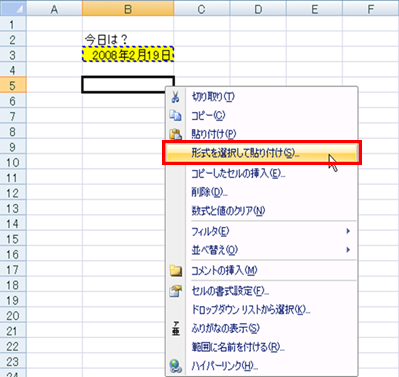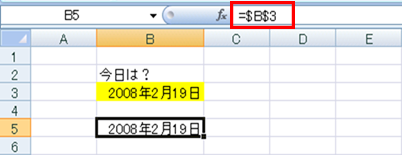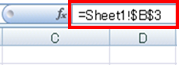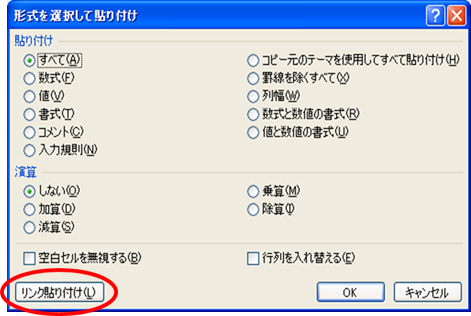|
|
|
|
|
|
|
|
|
|
|
|
�StiLL�Excel���232 �Z��--�Z���f�[�^�������N����@Excel2007�� |
|
|
|
|
|
|
|
|
|
|
|
|
|
|
���Ȃ�Ƃ����Ă�Excel�֗̕�3��@�\�Ƃ�����قǂ̋@�\�ł��B�Z���f�[�^�̃����N�ɂ��A�����Z����l�X�ȃI�u�W�F�N�g�ƃ����N�ł��܂��B1�̃f�[�^����������p�ł��A�܂��A���f�[�^��ύX��������N�����悪�S�ĕύX����܂��B�֗��I�I |
���Ή����@�F��Ƃ��č����̔N�����������N���ĕ\�����܂��B�����̔N������C�ӂ̃Z���ɓ��͂��A�����N�悪�Z���̎��͌`����I�����ē\��t������
[�����N�\��t��] ��I�т܂��B�e�L�X�g�{�b�N�X�ɂ͐��� [=�i�R�s�[���̃Z���j] ����͂��܂��B |
�������ӂ��������B����V�[�g��̏��������N�����Z����I�u�W�F�N�g�́A�R�s�[���ĕʂ̃V�[�g�ɓ\��t����ƎQ�Ɛ悪�ς���Ă��܂��܂��B�V�[�g���̏����܂߂ă����N����ƁA�ʂ̃V�[�g�ɓ\��t���Ă��Q�Ɛ悪�ς��܂���B |
|
|
|
|
|
|
|
|
|
|
|
|
|
����́A�o�b�N�i���o�[007�ł��Љ���A�u�Z��--�Z���f�[�^�������N����v�́A |
|
|
|
Excel2007�ł����Љ�܂��B |
|
|
|
|
|
|
|
|
|
|
|
|
|
|
|
|
|
|
|
�� |
Excel2003�ȑO�̃o�[�W�����ł̕��@�́A�ȉ��̃o�b�N�i���o�[�����Q�Ƃ��������B |
|
|
|
|
�y�o�b�N�i���o�[007�z
�Z��--�Z���f�[�^�������N���� |
|
|
|
|
|
|
|
|
|
|
|
|
|
|
|
|
|
|
|
|
|
|
|
|
|
|
|
1.�Z���Ƀ����N |
|
|
|
|
|
|
|
|
|
��Ƃ��č����̔N��������͂����Z�����A���̃Z���Ƀ����N���ĕ\�������܂��B |
|
|
|
|
|
|
|
|
|
|
|
|
|
|
�@������\��������� �sTODAY���t
��C�ӂ̃Z���ɓ��͂��܂��B |
|
|
|
|
|
|
|
|
|
|
|
|
|
|
|
|
|
|
|
|
|
|
|
|
|
|
|
|
|
|
|
|
|
|
|
|
|
|
|
|
|
|
|
|
|
|
|
|
|
|
|
|
|
|
|
|
|
|
|
|
|
|
|
|
|
|
|
|
|
|
|
|
|
|
|
|
|
|
|
|
|
|
|
|
|
|
|
�A�����̔N�����̓������Z�����R�s�[���A�R�s�[��̃Z�����E�N���b�N���āA |
|
|
|
[�`����I�����ē\��t��] ��I�����܂��B |
|
|
|
|
|
|
|
|
|
|
|
|
|
|
|
|
|
|
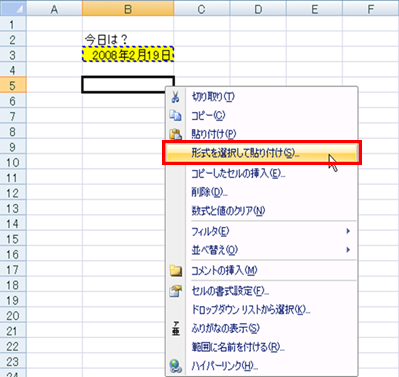
|
|
|
|
|
|
|
|
|
|
|
|
|
|
|
|
|
|
|
|
|
|
|
|
|
|
|
|
|
|
|
|
|
|
|
|
|
|
|
|
|
|
|
|
|
|
|
|
|
|
|
|
|
|
|
|
|
|
|
|
|
|
|
|
|
|
|
|
|
|
|
|
|
|
|
|
|
|
|
|
|
|
|
|
|
|
|
|
|
|
|
|
|
|
|
|
|
|
|
|
|
|
|
|
|
|
|
|
|
|
|
|
|
|
|
|
|
|
|
|
|
|
|
|
|
|
|
|
|
|
|
|
|
|
|
|
|
|
|
|
|
|
|
|
|
|
|
|
|
|
|
|
|
|
|
|
|
|
|
|
|
|
|
|
|
|
|
|
|
|
|
|
|
|
|
|
|
|
|
|
|
|
|
|
|
|
|
|
|
|
|
|
|
|
|
|
|
|
|
|
|
|
|
|
|
|
|
|
|
|
|
|
|
|
|
|
|
|
|
|
|
|
|
|
|
|
|
|
|
|
|
|
|
|
|
|
|
|
|
|
|
|
|
|
|
|
|
|
|
|
|
|
�B[�`����I�����ē\��t��] �Ƃ����_�C�A���O���\�������̂ŁA[�����N�\��t��] ��I�����܂��B |
|
|
|
|
|
|
|
|
|
|
|
|
|
|
|
|
|
|
|
|
|
|
|
|
|
|
|
|
|
|
|
|
|
|
|
|
|
|
|
|
|
|
|
|
|
|
|
|
|
|
|
|
|
|
|
|
|
|
|
|
|
|
|
|
|
|
|
|
|
|
�C����ƁA�R�s�[��iB5�j���A�R�s�[���iB3�j�ƃ����N���Ă��܂��B |
|
|
|
|
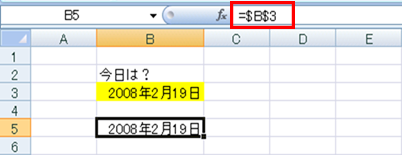
|
|
|
|
|
|
|
|
|
|
|
|
|
|
|
|
|
|
|
|
|
|
|
|
|
|
|
|
|
|
|
|
|
|
|
|
|
|
|
|
|
|
|
|
|
|
|
|
|
|
|
|
|
|
|
|
|
|
|
|
|
|
|
|
|
|
|
|
|
|
|
|
|
|
|
|
|
|
|
|
|
|
|
|
|
|
|
|
|
|
|
|
|
|
|
|
|
|
|
|
|
|
|
|
|
|
|
|
|
|
�����ӁF |
|
|
|
|
|
|
|
|
|
|
������ [=$A$1] �̏ꍇ�A�t�B���@�\�ŃR�s�[����ƁA�R�s�[�����Z�����ׂĂ�
[=$A$1] �ƂȂ�܂��B |
|
[=A1] ���t�B���@�\�ŃR�s�[�����ꍇ�́A���ɃR�s�[�����Z���̐�����
[=A2]�A[=A3]�c �ɂȂ�܂��B |
|
|
|
|
|
|
|
|
|
|
|
|
|
|
|
|
|
|
|
|
|
|
|
2.�I�u�W�F�N�g�Ƀ����N |
|
|
|
|
|
|
|
|
��Ƃ��č����̔N��������͂����Z�����A�e�L�X�g�{�b�N�X�Ƀ����N���ĕ\�������܂��B |
|
|
|
|
|
|
|
|
|
|
|
|
|
|
�@�܂��A������\���������
�sTODAY���t ��C�ӂ̃Z���ɓ��͂��܂��B |
|
|
|
�A���Ƀe�L�X�g�{�b�N�X����}�����A���̃e�L�X�g�{�b�N�X�ɐ���
[=B3] �itoday�������͂��� |
|
����Z���j���A�����o�[��œ��͂��܂��B |
|
|
|
|
|
|
|

|
|
|
|
|
|
|
|
|
|
|
|
|
|
|
|
|
|
|
|
|
|
|
|
|
|
|
|
|
|
|
|
|
|
|
|
|
|
|
|
|
|
|
|
|
|
|
|
|
|
|
|
|
|
|
|
|
|
|
|
|
|
|
|
|
|
|
|
|
|
|
|
|
|
|
|
|
|
|
|
|
|
|
|
|
|
|
|
|
|
|
|
|
|
|
|
|
|
|
|
|
|
|
|
|
|
|
|
|
|
|
|
|
|
|
|
|
|
|
|
|
|
|
|
|
|
|
|
|
|
|
|
|
|
|
|
|
|
|
|
|
|
|
|
|
|
|
|
|
|
|
|
|
|
|
|
|
|
|
|
|
|
|
|
|
|
|
|
|
|
|
|
|
|
|
|
|
|
|
|
|
|
|
|
|
|
|
|
|
|
|
|
|
|
|
|
|
|
|
|
|
|
|
|
|
|
|
|
|
|
|
|
|
|
|
|
|
|
|
|
|
|
|
|
|
|
|
|
|
|
����ō����̔N�������e�L�X�g�{�b�N�X�Ƀ����N�����邱�Ƃ��ł��܂����B |
|
|
|
|
����Ȃǂ̃V�X�e�������ۂɁA�L���Ɋ��p���܂��傤�B |
|
|
|
|
|
|
|
|
|
|
|
|
|
|
|
|
|
|
|
|
|
|
|
|
|
|
|
�����ӁF |
|
|
|
|
|
|
|
|
|
|
����V�[�g��̏��������N�����Z����I�u�W�F�N�g�́A�R�s�[���ĕʂ̃V�[�g�ɓ\��t����� |
|
|
�Q�Ɛ悪�ς���Ă��܂��܂��B |
|
|
|
|
|
|
|
�V�[�g���̏����܂߂ă����N����ƁA�ʂ̃V�[�g�ɓ\��t���Ă��Q�Ɛ悪�ς��܂���B |
|
|
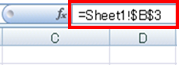
|
|
|
|
|
|
|
|
|
|
|
|
|
|
|
|
|
|
|
|
|
|
|
|
|
|
|
|
|
|
|
|
|
|
|
|
|
|
|
|
|
|
|
|
|
|
|
|
|
|
|
|
|
|
|
|
|
|
|
|
|
|
|
|
|
|
|
|
|
|
|
Copyright(C) �A�C�G���A�C�����������@���f�]�ڂ��ւ��܂� |
|
|
|
|
|
|
|
|
|
|
|
|